Mainos
Älä anna terminologian johtaa harhaan tai sammuttaa sinua! .IMG-tiedostot ovat hyödyllisiä kaikille, jotka käyttävät ohjelmistoja tai peli-CD-/DVD-levyjä säännöllisesti. Katsotaanpa, mitä .IMG-tiedosto on, mitä voit tehdä .IMG-tiedostoilla ja joitain työkaluja, joiden avulla saat niistä kaiken irti.
Mikä on .IMG-tiedosto?
Olet ehkä arvannut, että .IMG-tiedostotyyppi on jonkinlainen kuvatiedosto. Kyse ei kuitenkaan ole valokuvista tai kuvista. Ei, kuva, josta puhumme, on kopio levystä, oli se sitten CD, DVD tai kiintolevy.
Oletko koskaan nähnyt vakoiluelokuvissa, että peloton vakooja ottaa valokuvan tiedostosta, joten heillä on täydellinen kopio? Ajattele sitä näin, mutta se on valokuva kaikesta levyllä olevasta tiedosta – täydellinen kopio, bitti bitiltä.
Olet ehkä myös kuullut erilaisista levykuvatiedostotyypeistä, kuten .ISO, .CCD tai .BIN/.CUE. Sama käsite, eri tiedostotyypit. Jos olet kiinnostunut työskentelemään .ISO-tiedostojen kanssa, katso Chris Hoffmanin artikkeli "Mitä ovat ISO-tiedostot ja kuinka voit luoda, käyttää ja polttaa niitä ilmaiseksi Windows 7:ssä
Mitä ovat ISO-tiedostot ja kuinka voit luoda, käyttää ja polttaa niitä ilmaiseksi Windows 7:ssäISO-tiedostoja voidaan luoda miltä tahansa CD- tai DVD-levyltä. Niitä kutsutaan "levykuviksi", koska ne ovat tarkka kuva levystä. ISO-tiedosto sisältää tarkan esityksen... Lue lisää “.Mitä .IMG-tiedostolla voi tehdä?
Tässä on muutamia asioita, joihin voit käyttää .IMG-tiedostoa:
- Varmuuskopioi kiintolevystäsi, jotta voit palauttaa tiedostot, jos kiintolevy epäonnistuu.
- Kopio tekemästäsi ohjelman asennuslevystä siltä varalta, että kadotat alkuperäisen.
- Kopioita suosikkipelisi CD-levyistä, jotta voit kiinnittää ne ikään kuin ne olisivat kiintolevyjä pelin nopeuttamiseksi.
Vaikka ensimmäinen vaihtoehto on käytännöllisin sovellus, tulet todennäköisesti huomaamaan, että pelilevyjen kuvien asennus on se asia, johon käytät sitä eniten. Pelin asennettu CD/DVD-kuvatiedosto voi toimia jopa 200 kertaa nopeammin kuin fyysinen CD/DVD. Sinun ei myöskään tarvitse jatkuvasti poksata levyjä CD-/DVD-asemaan ja sieltä pois. Tämä jättää alkuperäisille levyille vähemmän kulumista Pidennä optisten levyjesi käyttöikää ISO-varmuuskopioilla ja virtuaalisella kloonausasemalla [Windows]Ei ole mitään syytä, miksi haluaisit silti rutiininomaisesti ajaa pelejä, elokuvia tai musiikkia optisilta levyiltä. Levyjen asettaminen, poistaminen ja vaihtaminen on haitallista ja vahingoittaa sekä asemaa että... Lue lisää , jos haluat myydä ne edelleen.

Mitä .IMG-tiedoston liittäminen tarkoittaa?
Kuvatiedoston liittäminen tarkoittaa virtuaalisen CD/DVD-aseman luomista tietokoneellesi ja sen osoittamista käyttämään .IMG-tiedostoasi ikään kuin se olisi todellinen levy. Tämä asennuskonsepti on peräisin ajoilta, jolloin levykeasema tai kiintolevy piti asentaa ennen kuin sitä voitiin käyttää tietokoneen kanssa. Sama periaate: kerrot tietokoneelle, että tämä asema on se, jota haluat käyttää, ja tietokone käyttäisi sitä. Nykyään useimmat käyttöjärjestelmät asentavat kiintolevyn automaattisesti puolestasi.
Kuinka liitän .IMG-tiedoston?
Helpoin tapa on käyttää ohjelmaa, joka ohjaa sinut graafisesti ohjatun toiminnon läpi ja asentaa .IMG-tiedoston puolestasi. Tätä tehtävää varten on olemassa monia ilmaisia ohjelmia, ja monet niistä asentavat muita levykuvatiedostotyyppejä, kuten aiemmin mainitut .CCD- tai .BIN/.CUE-tiedostotyypit. Kun .IMG-tiedosto on liitetty, se pysyy käyttöjärjestelmän käytettävissä kuin se olisi levy, kunnes irrotat tiedoston, kun olet valmis. Tämä tekee .IMG-tiedostojen käyttämisestä erittäin kätevän tavan päästä käsiksi ja käyttää suuria tietomääriä kaikkien levyjen käsittelyyn liittyvien vaivojen kanssa.
Katsotaanpa kolmea eri sovellusta, jotka auttavat tässä tehtävässä. Kaikki nämä ohjelmat on tarkoitettu käytettäväksi Windows-tietokoneen kanssa ja ne ovat kaikki ilmaisia.
Passmark Softwaren kehittämä ja jakama OSFMount on erittäin kätevä ohjelmisto .IMG-tiedostojen kanssa työskentelemiseen. Ohjelmisto tukee myös .ISO: n (raw CD image), .NRG: n (Nero Burning ROM image), .SDI: n (järjestelmän käyttöönottokuva) ja .VMDK: n asentamista. (VMWare-kuva), .AFM (Advanced Forensics Images with meta data) ja .AFF (Advanced Forensics format images) -muodot sekä muutama muut. Eri formaattien kuvauksesta saat karkean käsityksen, että tämä ohjelmisto on kehitetty rikosteknistä käyttöä ajatellen. Tämän työkalun käyttäminen vaatii järjestelmänvalvojan oikeudet tietokoneellesi, ja kuten sanotaan, mitä enemmän RAM-muistia, sitä parempi.
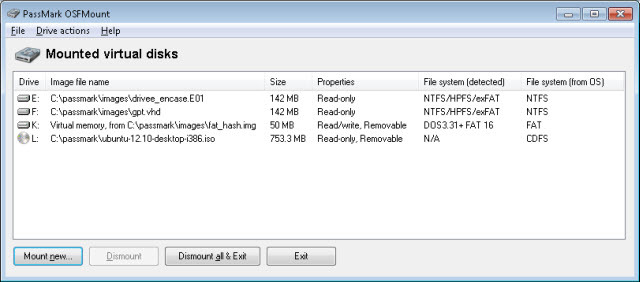
Jos tietokoneessasi on PALJON RAM-muistia, voit asentaa kuvan myös RAM-levyksi. Etuna on, että se toimii paljon nopeammin kuin jos se toimisi kiintolevyasemaltasi. Jotain varovaisuutta, kun liität .IMG-tiedostosi RAM-muistiin, on se, että kun tietokone sammutetaan, RAM-muistissa oleva sisältö katoaa, mikä tarkoittaa, että .IMG-tiedostosi katoaa RAM-muistista. Ei ongelma, jos sinulla on kopio .IMG-tiedostosta muualla. Niille, jotka työskentelevät tietokonerikosteknisten parissa, tämä on itse asiassa turvaominaisuus, joten .IMG-sisältöä on vaikeampi varastaa.
OSFMount mahdollistaa useiden eri kuvien asentamisen useilla eri tavoilla, kaikki samaan aikaan. Se on ehdottomasti erittäin tehokas ohjelmisto ja saattaa viedä vähän aikaa kaikkien vivahteiden selvittämiseen, Se on kuitenkin tarpeeksi yksinkertaista, jotta yhden .IMG-tiedoston liittäminen voidaan tehdä heti asennuksen jälkeen OSFMount. Jos olet kiinnostunut palauttamaan tiedostoja kuolleelta kiintolevyltä, tämä ohjelmisto on sinulle.
Melko kokenut veteraani, mutta äärimmäisen suosittu kuvatiedostosovellus, MagicDisc on erittäin helppokäyttöinen. Olemme aiemmin arvioineet MagicDiscin nimellä a Ilmainen virtuaaliasematyökalu levyjen ja ISO-kuvien asentamiseen 3 yksinkertaista ilmaista virtuaaliasematyökalua levyjen ja ISO-kuvien kiinnittämiseen Lue lisää . Tällä hetkellä MagicDisc tukee 16 eri kuvatyyppiä, joista .IMG, .BIN, .NRG ja .VCD ovat yleisimmin käytettyjä.
Kun MagicDisc on asennettu, se sijaitsee ilmaisinalueella, Windowsin työpöydän oikeassa alakulmassa. Napsauta hiiren kakkospainikkeella kuvaketta ja valitse Virtuaalinen CD/DVD-ROM, sitten mikä tahansa tyhjä asema, jonka se näyttää sinulle, on käytettävissä, ja napsauta sitten Mount. Tässä vaiheessa siirryt haluamaasi .IMG-tiedostoon ja kaksoisnapsautat sitä. Tehty. Kuva on asennettu ikään kuin se olisi CD/DVD-levy CD/DVD-asemassa.
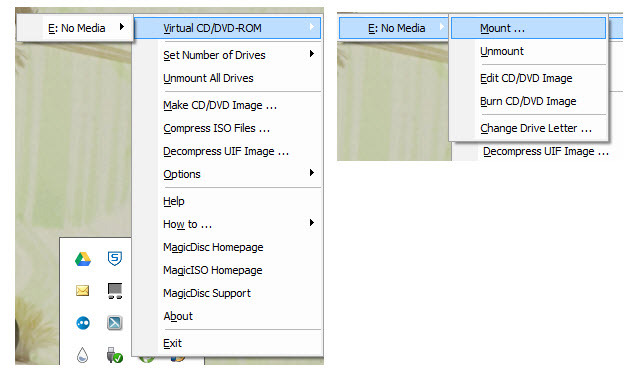
Tässä esimerkissä MagicDisc on määrittänyt aseman E: ja käytetty tiedosto oli Soldier of Fortune.img. Jos asemakirjain on ristiriidassa käytössä olevan asemakirjaimen kanssa, voit määrittää sille uuden asemakirjaimen.
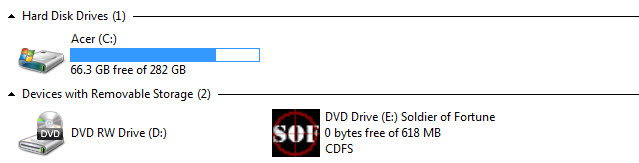
Jos haluat ladata virtuaalisesti jopa 15 pelilevyä, jotta voit pelata nopeammin, MagicDisc on erinomainen valinta sinulle. Vähemmän aikaa levyjen vaihtamiseen tarkoittaa enemmän aikaa n00bs: n murtamiseen.
Gizmo Directorin luokittelu on kuin yrittäisi torjua CFL-legendaa Gizmo Williamsia. Se on todellakin vaikea tehdä, sillä molemmat Gizmot voivat tehdä hirveän paljon erilaisia asioita! Gizmo Director on apuohjelma, joka auttaa asentamaan kuvia, automatisoimaan PC-tehtäviä auttamalla luomaan komentosarjoja, tietokantatoimintoja, värittämään tekstieditoria ja hash-arvolaskuria. Jos saat siitä vain tämän Gizmon, joka voi auttaa sinua liittämään kuvatiedostoja, ei hätää, siinä on kaikki, mitä tarvitset päästäksesi siitä irti tällä hetkellä.
Kun olet ladannut ja aloittanut Gizmo Directorin asennuksen, sinulta kysytään, mitä ominaisuuksia haluat asentaa. Sinä on pakko asenna Gizmo Central, koska se on ohjelman ydin, ja asenna tämän päivän tarkoituksiin vain Gizmo Drive – poista valinta muista vaihtoehdoista, jos ne eivät merkitse sinulle mitään.
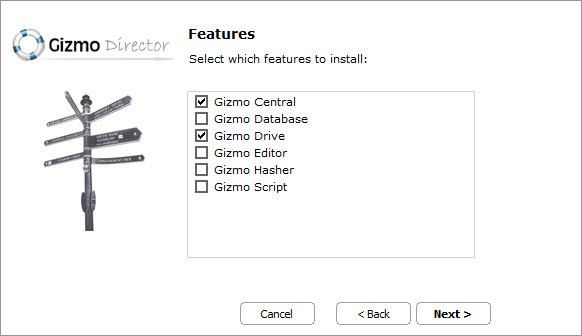
Ennen kuin voit käyttää Gizmo Drivea, sinun on myös käynnistettävä tietokoneesi uudelleen, jotta Gizmo Drive -ohjaimen asennus voidaan suorittaa loppuun. Kun tietokone on käynnistetty uudelleen, kuvatiedoston asentaminen on melko yksinkertaista ja intuitiivista.
Alla olevasta kuvasta näet, missä se lukee Kiinnitä kuva. Napsauta vain sitä ja seuraa ohjeita asentaaksesi. IMG tiedosto. Kun olet suorittanut vaiheet, näet Virtuaaliset asemat ikkuna, jossa kuva on asennettu onnistuneesti ja valmis käytettäväksi.
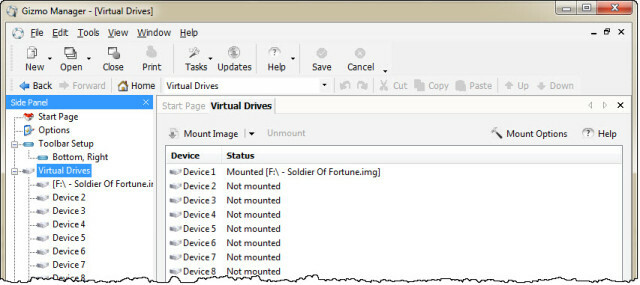
Gizmo Directorin mukana tulevilla erilaisilla työkaluilla sekä Gizmo Driven joustavuudella ominaisuus, tämä työkalu on hyvä teknisesti ajatteleville ihmisille, kuten järjestelmänvalvojille tai tuelle teknikot.
Takeaway
Riippuen tarpeistasi ja tietokoneen käyttömukavuudesta useat työkalut voivat auttaa sinua käyttämään .IMG-tiedostoja. Olemme tarkastelleet niistä vain kolmea tänään, mutta niitä on paljon enemmän. Vilkaise vain MakeUseOfin artikkeliarkistoa ja löydät artikkeleita aiheesta Kuvatiedostojen asentaminen Liitä kuvatiedostot virtuaaliasemaan WinCDEmulla [Windows]CD-, DVD- ja Blu-Ray-levysi mätänevät ja optiset levyt sellaisenaan katoavat hitaasti markkinoilta. ISO ja muut kuvatiedostomuodot ovat kuitenkin tulleet jäädäkseen ja ovat hyvä tapa... Lue lisää tai Työkalut ISO-tiedostojen luomiseen ja liittämiseen Ei DVD-asemaa? Ei ongelmaa! Luo ja liitä ISO-tiedostoja ilmaiseksi näillä työkaluillaTietokoneessani ei ole enää optisia asemia. Tämä tarkoittaa CD-asemia, DVD-asemia, levykeasemia - ne kaikki on leikattu pois ja poistettu ikuisesti. Jos tietyssä oheislaitteen osassa ei ole... Lue lisää , jos sinulla ei ole DVD-asemaa. Nämä artikkelit vievät sinut syvemmälle levykuvien maailmaan ja siihen, mitä upeita asioita voit tehdä niillä.
Mikä on suosikkikäyttösi kuvatiedostoille? Onko sinulle muita parempia apuohjelmia? Kerro meille siitä kommenteissa. Kuka tietää? Se saattaa herättää uuden artikkelin tai voimme ehkä vastata kiusaavaan kysymykseesi. Me olemme kaikki tässä yhdessä.
Kuvan tekijät: CD- ja kannettavan tietokoneen asema Shutterstockin kautta, Kaksi erilaista DVD: tä WikiCommonsin kautta, Kovalevy kirjoittanut mattk, Flickr, Colorful Background, Roberto Verzo, Flickr.
Yli 20 vuoden kokemuksella IT: stä, koulutuksesta ja teknisistä ammateista haluan jakaa oppimani kaikkien muiden oppimaan halukkaiden kanssa. Pyrin tekemään parhaan mahdollisen työn parhaalla mahdollisella tavalla ja pienellä huumorilla.


